Hướng dẫn cài đặt MariaDB
MariaDB là một hệ quản trị cơ sở dữ liệu (DBMS) mã nguồn mở, được xây dựng dựa trên MySQL và ngày càng trở thành lựa chọn phổ biến trong lĩnh vực phát triển phần mềm. Với tính năng mạnh mẽ, hiệu năng cao và khả năng tương thích tốt, MariaDB được sử dụng rộng rãi trong nhiều hệ thống từ nhỏ đến lớn. Bài viết này sẽ hướng dẫn bạn cách cài đặt MariaDB trên hai nền tảng phổ biến nhất hiện nay là Linux/Unix và Windows, giúp bạn dễ dàng bắt đầu khai thác những lợi ích mà hệ quản trị cơ sở dữ liệu này mang lại.

Tải xuống MariaDB
.jpg)
Tất cả các file cài đặt MariaDB đều có trên phần Download của trang web chính thức của MariaDB Foundation.
- Truy cập trang tải về.
- Chọn phiên bản MariaDB bạn muốn cài đặt.
- Danh sách file tải về (gồm nhiều hệ điều hành, kiến trúc, và kiểu file cài đặt) sẽ hiển thị.
Cài đặt MariaDB trên Linux/Unix
Sử dụng gói phân phối
MariaDB cung cấp các gói cài đặt cho các bản phân phối Linux sau đây:
- RedHat/CentOS/Fedora
- Debian/Ubuntu
Ngoài ra, các bản phân phối sau đây đã có MariaDB trong kho phần mềm của mình:
Bài viết này được đăng tại [free tuts .net]
- openSUSE
- Arch Linux
- Mageia
- Mint
- Slackware
Hướng dẫn cài đặt trên Ubuntu
Bước 1: Đăng nhập với tài khoản root
Mở terminal và đảm bảo rằng bạn có quyền quản trị hệ thống.
Bước 2: Điều hướng tới thư mục chứa gói MariaDB
Nếu bạn đã tải xuống gói cài đặt, hãy chuyển tới thư mục lưu file đó.
Bước 3: Import khóa GPG để xác thực gói cài đặt
sudo apt-key adv --recv-keys --keyserver keyserver.ubuntu.com 0xcbcb082a1bb943db
Bước 4: Thêm MariaDB vào danh sách nguồn (sources.list)
Thêm kho phần mềm MariaDB vào file cấu hình nguồn:
sudo add-apt-repository 'deb http://ftp.osuosl.org/pub/mariadb/repo/5.5/ubuntuprecise main'
Bước 5: Cập nhật danh sách gói cài đặt
sudo apt-get update
Bước 6: Cài đặt MariaDB
Chạy lệnh sau để cài đặt:
sudo apt-get install mariadb-server
Cài đặt MariaDB trên Windows
Tải file cài đặt tự động
- Tải xuống file MSI từ trang web chính thức.
- Nhấp đúp chuột vào file đã tải xuống để bắt đầu quá trình cài đặt.
- Làm theo hướng dẫn trong trình hướng dẫn cài đặt để hoàn tất.
Kiểm tra cài đặt
Sau khi cài đặt, bạn có thể kiểm tra bằng cách:
- Mở Command Prompt.
- Điều hướng đến thư mục chứa MariaDB (thường là nơi cài đặt mặc định).
- Chạy lệnh sau:
mysqld.exe --console
Nếu cài đặt thành công, bạn sẽ thấy các thông báo liên quan đến việc khởi động.
Giao diện đồ họa
Nếu bạn không thoải mái với dòng lệnh, MariaDB cũng có các ứng dụng giao diện đồ họa (GUI) hỗ trợ việc quản trị cơ sở dữ liệu.
Kiểm tra MariaDB sau cài đặt
Kiểm tra phiên bản
Sử dụng công cụ quản trị mysqladmin để kiểm tra phiên bản MariaDB:
[root@host]# mysqladmin --version
Nếu cài đặt đúng, bạn sẽ thấy thông tin về phiên bản, hệ điều hành và kiến trúc.
Thực hiện một vài lệnh cơ bản
Mở Command Prompt của MariaDB và chạy lệnh sau để hiển thị danh sách cơ sở dữ liệu:
mysql> SHOW DATABASES;
Thiết lập sau cài đặt
Đặt mật khẩu cho tài khoản root
Ban đầu, MariaDB sẽ không có mật khẩu cho tài khoản root. Bạn nên đặt mật khẩu bằng lệnh:
mysqladmin -u root password "[nhập mật khẩu mới ở đây]";

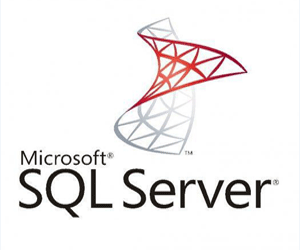 Thiết lập ID tăng tự động với Identity trong SQL Server
Thiết lập ID tăng tự động với Identity trong SQL Server  Khóa ngoại (Foreign Key) trong MySQL
Khóa ngoại (Foreign Key) trong MySQL  Mô hình thực thể mối kết hợp (ER)
Mô hình thực thể mối kết hợp (ER) 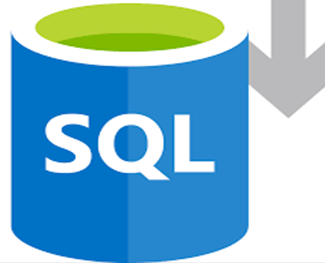 Gộp dữ liệu với UNION và UNION ALL trong SQL
Gộp dữ liệu với UNION và UNION ALL trong SQL 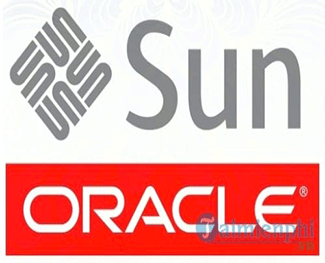 Hàm Hàm TO_DATE trong Oracle
Hàm Hàm TO_DATE trong Oracle  Cách khai báo biến trong PHP, các loại biến thường gặp
Cách khai báo biến trong PHP, các loại biến thường gặp  Download và cài đặt Vertrigo Server
Download và cài đặt Vertrigo Server  Thẻ li trong HTML
Thẻ li trong HTML  Thẻ article trong HTML5
Thẻ article trong HTML5  Cấu trúc HTML5: Cách tạo template HTML5 đầu tiên
Cấu trúc HTML5: Cách tạo template HTML5 đầu tiên  Cách dùng thẻ img trong HTML và các thuộc tính của img
Cách dùng thẻ img trong HTML và các thuộc tính của img  Thẻ a trong HTML và các thuộc tính của thẻ a thường dùng
Thẻ a trong HTML và các thuộc tính của thẻ a thường dùng .jpg)
.jpg)
.jpg)
.jpg)
.jpg)
.jpg)
.jpg)
.jpg)
.jpg)
.jpg)
.jpg)
.jpg)
.jpg)
.jpg)
.jpg)
.jpg)
.jpg)
.jpg)
.jpg)
.jpg)
